win10系统下怎么加载ahci驱动?win10加载ahci驱动提高硬盘性能的方法
我们都知道,如果使用pe安装win10系统,电脑通常都无法识别ahci模式下的硬盘。用户若想解决此问题,只能把模式改为兼容模式来安装系统。不过,为了提高硬盘性能,在安装完成之后,除了使用注册表修改值,我们还可以直接使用系统安全模式来加载ahci驱动。那么,这该如何操作呢?下面,小编就给大家分享win10系统加载ahci驱动的具体方法。
推荐:最新Win10系统下载
具体方法如下:
1、进入系统后,点击开始按钮--电源。

2、同时按住shit键并点击重启。
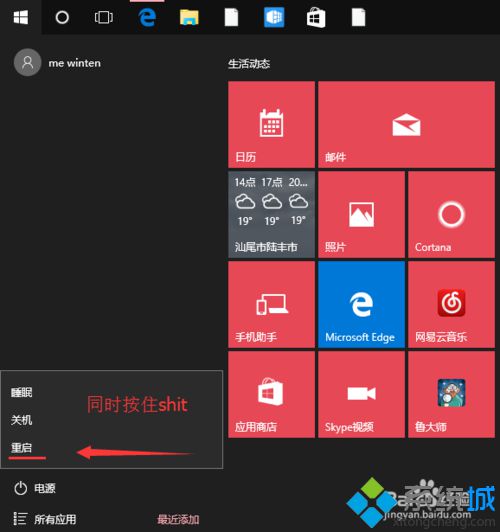
3、在选单中选择“疑难解答”
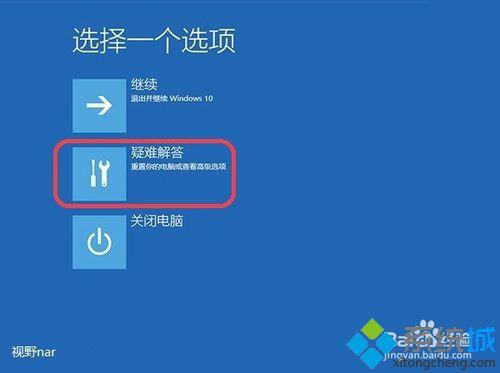
4、进入高级选项。
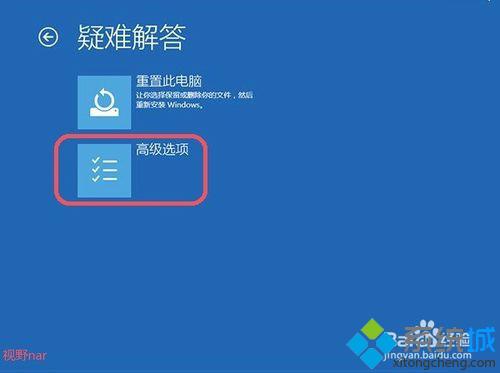
5、选择启动设置。

6、重启之,在进入安全模式的引导界面之前先进入bios将硬盘模式改为AHCI。
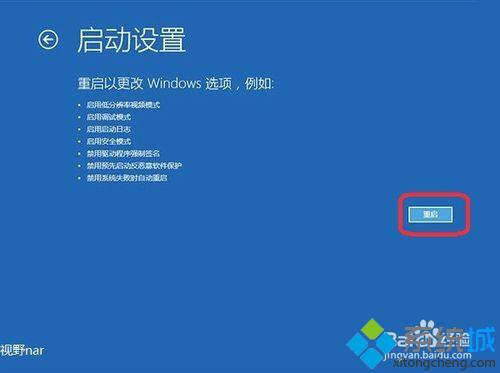
7、重启进入安全模式的引导界面,按f4进入安全模式,系统就会自动修复ahci驱动,下次进入win10就没问题了。

Win10系统加载ahci驱动的具体方法就分享到这里了。想要提高硬盘性能的win10用户,可以参考下小编分享的方法!更多关于win10系统的软件问题,请关注:https://www.xitongcheng.com/
相关教程:高性能模式pe注入ahci驱动raid模式下安装系统不能装驱动ahci模式AHCI下无法安装Win10我告诉你msdn版权声明:以上内容作者已申请原创保护,未经允许不得转载,侵权必究!授权事宜、对本内容有异议或投诉,敬请联系网站管理员,我们将尽快回复您,谢谢合作!










